Cum să gestionezi notificările push pe iPad
A notificare push pe dumneavoastră iPad vă anunță despre un eveniment fără a fi nevoie să deschideți aplicația, cum ar fi alerta care apare pe ecran atunci când primiți un mesaj pe Facebook sau zumzetul și sunetul vibrant care se aude atunci când primiți un e-mail nou. Aceasta este o caracteristică grozavă care vă permite să aflați despre evenimente fără să vă faceți timp pentru a deschide o mulțime de aplicații, dar poate și descărcați durata de viață a bateriei.
Instrucțiunile din acest articol se aplică iPad-urilor care rulează iOS 12.
Setări de notificare iPad
Notificările push sunt gestionate pe bază de aplicație. Puteți dezactiva notificările unei anumite aplicații, dar nu există o setare globală pentru a dezactiva toate notificările. De asemenea, puteți gestiona modul în care sunteți notificat de fiecare aplicație.
Pe ecranul de pornire al iPad-ului, atingeți Setări aplicația.
-
Atingeți Notificări.
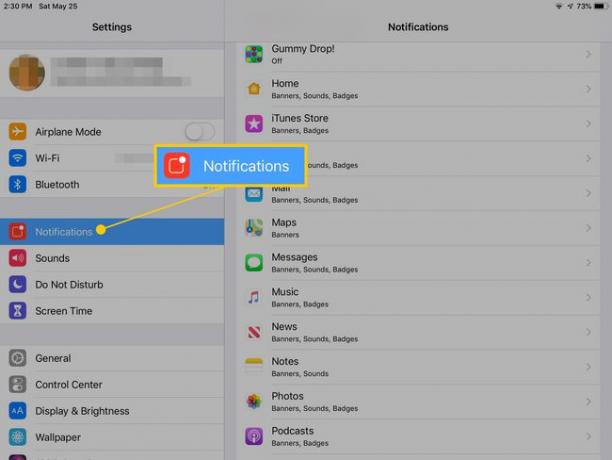
Atingeți aplicația pe care doriți să o gestionați pentru a deschide un ecran pentru setările de notificări ale aplicației respective.
-
Pentru a dezactiva notificările pentru aplicație, dezactivați Permite notificări comutator.
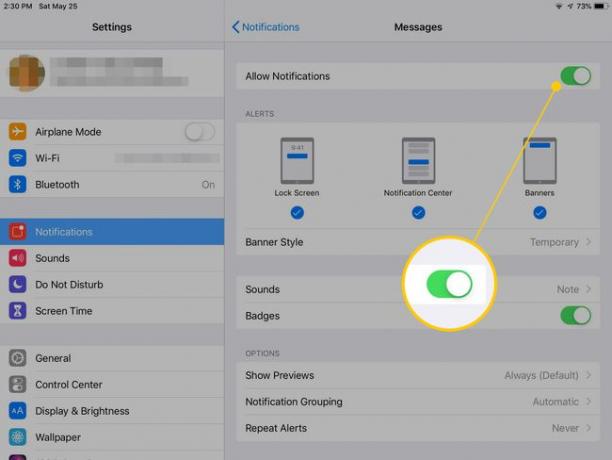
Pentru a activa notificările pentru aplicație, porniți Permite notificări comutator, apoi selectați unul sau mai multe tipuri de alerte. Alegeți fie Ecran de blocare, Centru de notificari, sau Bannere.
Daca ai ales Bannere, alege o Stilul banner, fie temporară, fie persistentă. De asemenea, puteți selecta un sunet de alertă și puteți întoarce Ecusoane — numărul care apare în colțul pictogramei aplicației — activat sau dezactivat. Opțiuni suplimentare includ dacă să afișați previzualizări în timpul unei alerte și dacă să repetați o alertă.
-
Cu unele aplicații, o intrare suplimentară este afișată în partea de jos a ecranului de notificare pentru o aplicație. De exemplu, se afișează aplicația Știri Setări de notificare pentru știri. Această setare afișează notificări suplimentare specifice aplicației.
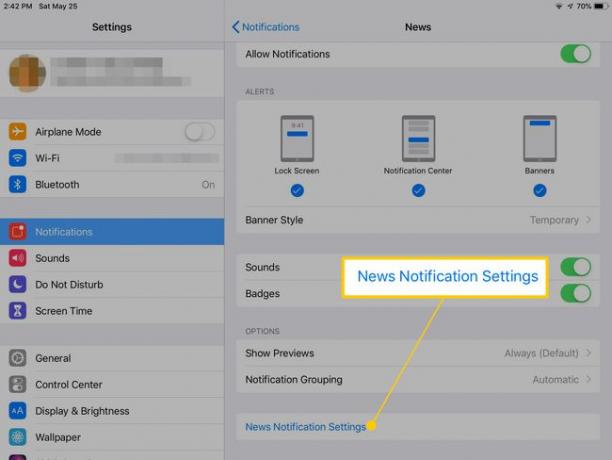
-
Atingeți Setări de notificare pentru știri pentru a deschide un ecran de setări pentru aplicația Știri. Utilizați comutatoarele pentru a selecta sursele de știri pe care doriți să vă notificați.
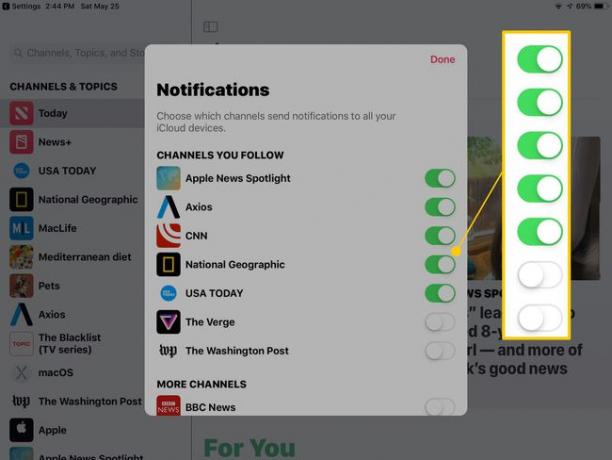
Conținutul acestor setări suplimentare variază în funcție de aplicație. De exemplu, notificările suplimentare pentru aplicația Podcast pot fi gestionate pentru a alerta pentru episoade noi ale podcas-urilor specificate. Aplicația Twitter oferă notificări pentru Tweeturi, Mențiuni, Retweeturi, Like-uri și o listă de alte activități din aplicație.
Utilizarea Centrului de notificări
În iOS 12, Apple a introdus Centrul de notificări pentru a gestiona mai multe notificări. Afișează cele mai recente notificări din aplicațiile dvs., grupate după aplicație. Pentru a deschide Centrul de notificări:
-
Glisați în jos în colțul din stânga sus al ecranului iPad-ului. Notificările sunt grupate în funcție de aplicație. Cea mai recentă notificare este în partea de sus cu numele aplicației, o previzualizare și ora la care a fost emisă. Notificările anterioare de la acea aplicație sunt imbricate sub ea.
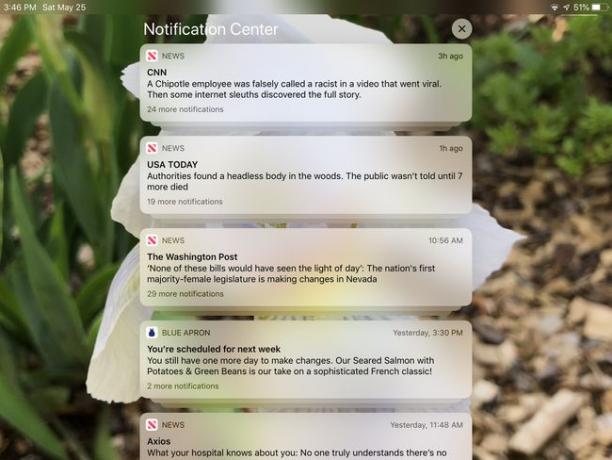
Apasă pe X în partea de sus a ecranului de notificări, în timp ce notificările sunt restrânse pentru a șterge notificările.
-
Atingeți notificarea de sus pentru a extinde teancul de notificări pentru o singură aplicație.
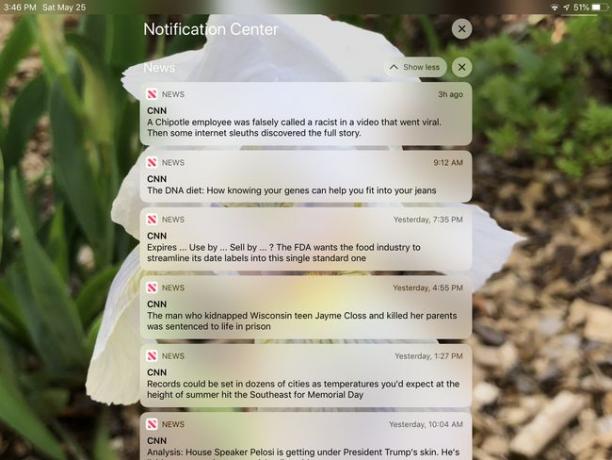
-
Glisați o notificare spre stânga pentru a examina opțiunile. Atingeți Administra pentru a deschide un ecran de setări pentru aplicație și un link către alte setări. Atingeți Vedere pentru a deschide povestea, linkul sau postarea asociată. Atingeți clar pentru a elimina notificarea.
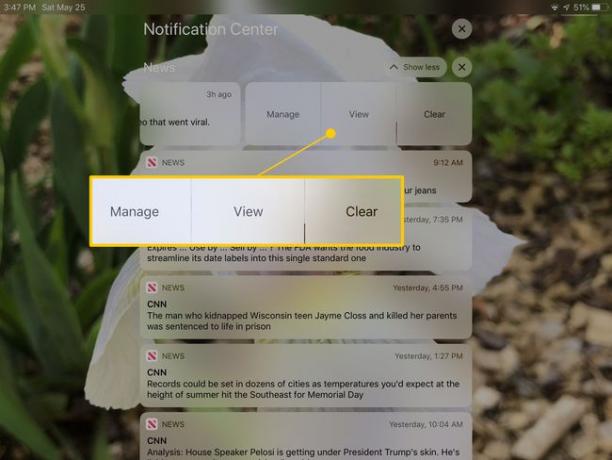
Apasă pe X lângă Arata mai putin pentru ca notificările extinse ale aplicației să elimine notificările pentru respectiva aplicație.
Atingeți Arata mai putin pentru a restrânge notificările aplicației la o singură intrare.
